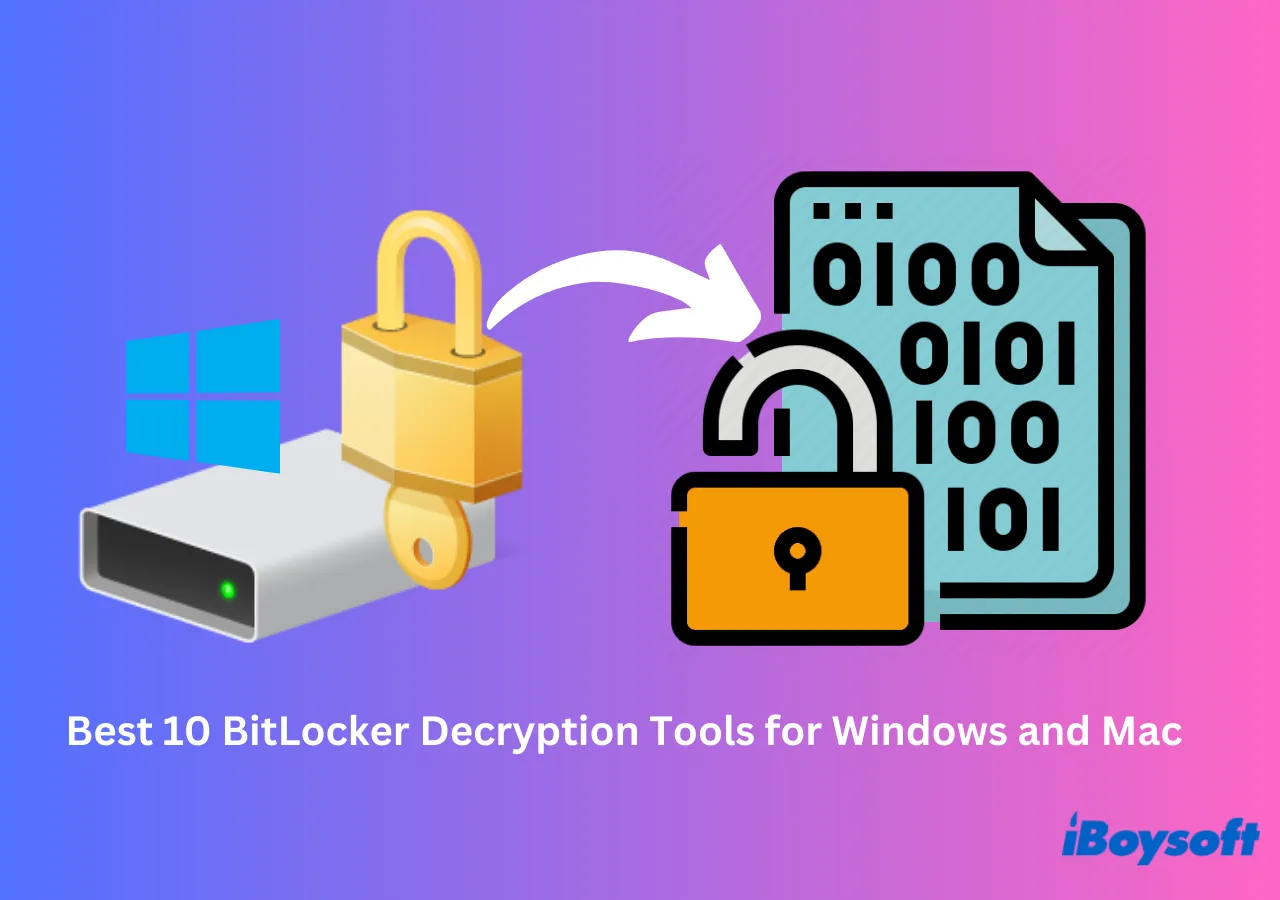BitLocker es una función de cifrado de disco completo disponible en ciertas versiones de Windows. Le permite encriptar nativamente su disco duro interno o usar BitLocker To Go para asegurar dispositivos de almacenamiento extraíbles, como unidades flash USB y discos duros externos. Esto proporciona un medio efectivo de protección de datos. Para acceder a datos en un disco encriptado con BitLocker, primero debe descifrarse.
En este artículo, aprenderá cómo descifrar un disco encriptado con BitLocker utilizando las funciones integradas de Windows o herramientas de descifrado de BitLocker de terceros.
Aquí tiene una tabla de comparación rápida.
¿Qué es una herramienta de descifrado de BitLocker?
Una herramienta de descifrado de BitLocker está diseñada para descifrar unidades que han sido encriptadas usando BitLocker de Microsoft. Puede eliminar de forma permanente la encriptación de BitLocker de una unidad, convirtiéndola de nuevo a su estado original sin encriptar, o descifrar los datos en la unidad manteniendo la encriptación de BitLocker. Después de descifrar una unidad de BitLocker, puedes acceder, leer, escribir y gestionar archivos en la unidad como de costumbre. Las herramientas de descifrado de BitLocker son comúnmente utilizadas en investigaciones forenses y escenarios de recuperación de datos.
Para descifrar una unidad protegida con BitLocker, necesitas autenticarte con la contraseña de encriptación o la clave de recuperación. Estas credenciales son esenciales para descifrar de forma segura la unidad. Estas claves se generan durante la configuración inicial de la encriptación y pueden ser guardadas en un archivo, impresas o almacenadas en una cuenta de Microsoft. Si la clave de recuperación o la contraseña se pierde, típicamente no es posible el descifrado.
Si estás buscando una herramienta de descifrado de BitLocker que pueda evitar la necesidad de una contraseña o clave de recuperación, tal herramienta no existe. El descifrado de discos encriptados con BitLocker no puede ser realizado de forma independiente sin las credenciales correctas.
Mejores herramientas de descifrado de BitLocker gratuitas - Herramientas incorporadas en Windows
Si estás utilizando una de las siguientes versiones de Windows, puedes utilizar la función de descifrado de BitLocker incorporada para descifrar tu disco de BitLocker y desactivar la encriptación de BitLocker.
- Windows 11 Pro/Enterprise/Education
- Windows 10 Pro/Enterprise/Education
- Windows 8 Pro/Enterprise
- Windows 7 Ultimate/Enterprise
- Windows Server 2008 y versiones posteriores Standard/Enterprise/Datacenter
Interfaz de gestión de BitLocker
Windows proporciona una interfaz incorporada para gestionar unidades encriptadas con BitLocker. Los usuarios pueden descifrar una unidad utilizando la herramienta de gestión de BitLocker que se encuentra en el Panel de Control o en la aplicación Configuración en Windows 10 y versiones posteriores.
Paso 1. Ve al Panel de Control o Configuración y ve a Sistema y Seguridad.
Paso 2. Haz clic en Cifrado de Unidad BitLocker para abrirlo.
Paso 3. Selecciona la unidad encriptada que deseas descifrar.
Paso 4. Haz clic en Desactivar BitLocker e ingresa la contraseña o la clave de recuperación cuando se te solicite.
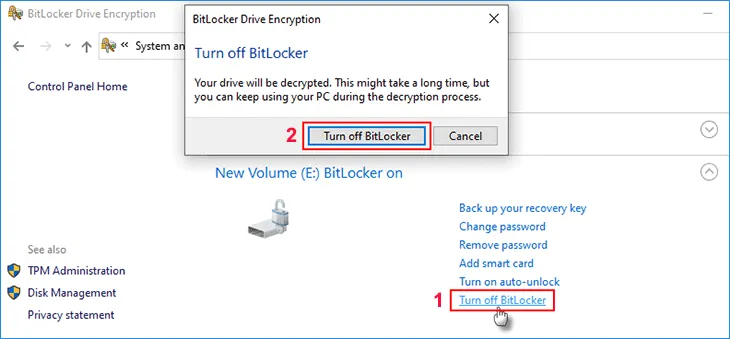
El proceso de descifrado puede tardar algún tiempo dependiendo del tamaño de la unidad y la cantidad de datos almacenados en ella. Una vez que el descifrado esté completo, la unidad volverá a su estado regular, sin encriptar. Luego podrás acceder a los datos en la unidad como de costumbre.
Herramientas de descifrado de BitLocker en línea de comandos
Windows ofrece herramientas de línea de comandos como manage-bde y PowerShell para el manejo de la descifrado de BitLocker y otras tareas relacionadas. Estas herramientas requieren ingresar correctamente líneas de comandos para desbloquear una unidad encriptada con BitLocker y deshabilitar la encripción. Son particularmente útiles en escenarios donde no puedes acceder al sistema de Windows de forma normal pero tienes acceso al Símbolo del sistema (Command Prompt)
Paso 1. Abre el Símbolo del sistema como administrador.
Paso 2. Escribe uno de los siguientes comandos. Recuerda reemplazar la letra X por la letra de la unidad encriptada con BitLocker.
manage-bde -unlock X: -Password
O
manage-bde -unlock X: -RecoveryPassword
Paso 3. Luego ejecuta este comando para deshabilitar el BitLocker.
manage-bde -off X:
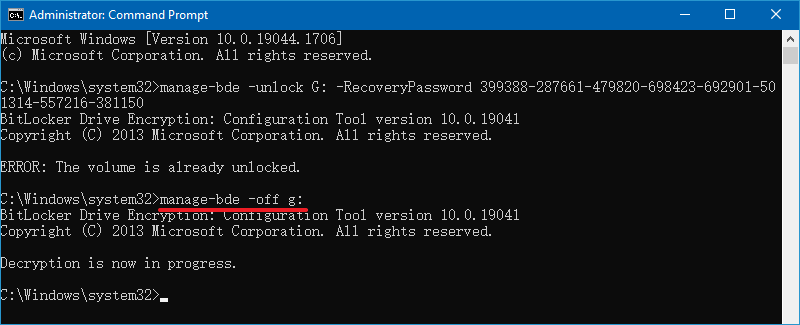
Paso 4. Cuando hayas terminado, la unidad debería estar desbloqueada y el BitLocker deshabilitado.
Herramientas de descifrado de BitLocker para Windows
La encripción de dispositivos BitLocker no está presente en algunas ediciones de Windows. Si tu versión de Windows no incluye BitLocker, no puedes utilizarlo para descifrar una unidad protegida con BitLocker. En estos casos, necesitarás herramientas de terceros para descifrar unidades BitLocker en una versión no compatible de Windows.
M3 BitLocker Loader para Windows
M3 BitLocker Loader para Windows es una utilidad dedicada diseñada para usuarios que necesitan encripción de unidades BitLocker en sistemas Windows que no cuentan nativamente con soporte para BitLocker. Con esta utilidad, puedes encriptar unidades con BitLocker o descifrar unidades protegidas con BitLocker en las ediciones Windows 11 Home, Windows 10 Home, Windows 8 Home, Windows 7 Home y Windows 7 Professional. Esto elimina la necesidad de actualizar tu edición de Windows.
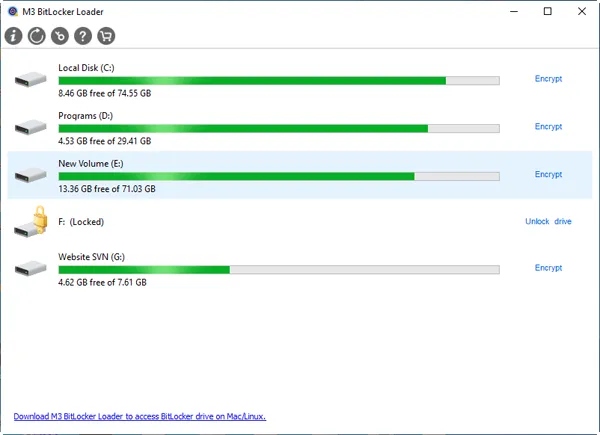
Características clave:
- Descifrar particiones de datos encriptadas con BitLocker y dispositivos de almacenamiento externo
- Encriptar unidades con BitLocker en ediciones de Windows no compatibles
- Asegurar que no haya pérdida de datos durante los procesos de encriptación y descifrado de BitLocker
- Desbloquear y bloquear fácilmente unidades habilitadas con BitLocker
Hasleo BitLocker Anywhere para Windows
Otra herramienta externa confiable para descifrado de BitLocker es Hasleo BitLocker Anywhere para Windows. Permite a los usuarios gestionar la encripción de BitLocker en ediciones de Windows que no cuentan con soporte nativo y también puede descifrar unidades protegidas con BitLocker en Windows Home y Windows 7 Professional.
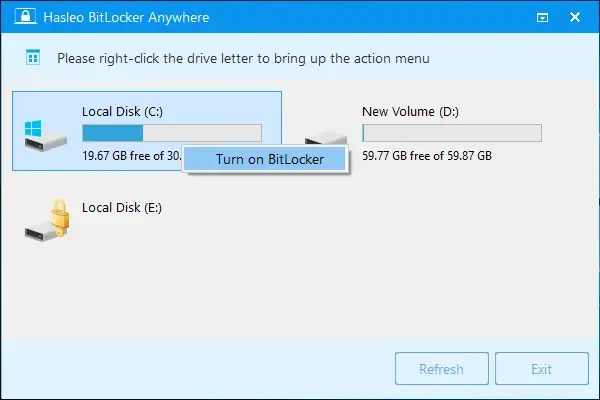
Características clave:
- Descifrar unidades C: de Windows encriptadas con BitLocker y particiones de datos
- Encriptar dispositivos de almacenamiento como discos duros y memorias USB con BitLocker
- Disfrutar de una interfaz de usuario que refleja la de Windows, haciéndola familiar e intuitiva para los usuarios de Windows
¿Has logrado acceder con éxito a los datos en tu unidad encriptada con BitLocker? Si es así, comparte esta publicación con tus seguidores.
Herramientas de descifrado de BitLocker para Mac
Descifrar unidades encriptadas con BitLocker en macOS puede ser un desafío porque BitLocker es un sistema de encriptación nativo de Windows. Esto significa que las unidades encriptadas por BitLocker ni siquiera pueden ser reconocidas en un Mac, arrojando un error que dice "El disco que has insertado no puede ser leído por este ordenador". Por lo tanto, es imprescindible contar con una herramienta externa de descifrado de BitLocker para Mac si deseas descifrar una unidad protegida con BitLocker en un Mac cuando no tienes disponible un PC con Windows.
Las dos herramientas de descifrado de BitLocker para Windows mencionadas también proporcionan una versión para macOS. Existen aplicaciones adicionales de BitLocker para Mac diseñadas específicamente para obtener acceso completo a discos duros encriptados con BitLocker. Tienes la opción de usar la versión para macOS de las herramientas mencionadas anteriormente o explorar las siguientes dos aplicaciones de descifrado de BitLocker para Mac.
iBoysoft BitLocker para Mac
iBoysoft BitLocker para Mac ofrece una solución completa para los usuarios de Mac para gestionar y utilizar unidades de Windows encriptadas con BitLocker en macOS. Esta herramienta definitiva de gestión de BitLocker para Mac no solo proporciona un descifrado completo, sino que también permite el acceso de escritura a discos encriptados con BitLocker. Con ella, el uso de una unidad BitLocker no es diferente al uso de un dispositivo de almacenamiento compatible con Mac. Es la opción más ideal si tienes que alternar entre un Mac y un PC utilizando una unidad protegida con BitLocker.
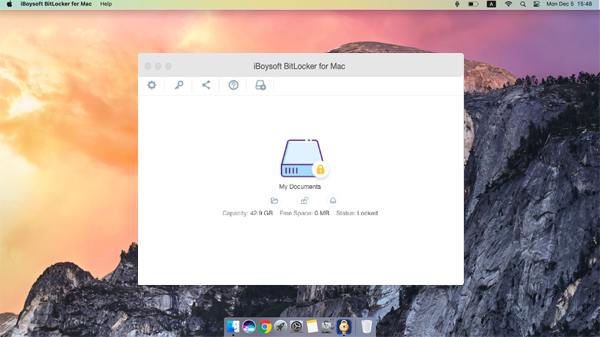
Características clave:
- Detectar y reconocer unidades Microsoft BitLocker en Mac
- Montar una unidad encriptada con BitLocker como un disco duro nativo de Mac
- Desbloquear discos BitLocker con acceso completo de lectura y escritura
- Encriptar unidades externas con BitLocker en Mac
- Compatibilidad con el sistema de archivos Microsoft NTFS
Lector de BitLocker iSumsoft para Mac
Otra herramienta similar para descifrar discos duros BitLocker es iSumsoft BitLocker Reader for Mac. Inicialmente, esta herramienta proporcionaba acceso de solo lectura a los discos encriptados con BitLocker en macOS. Ahora, te permite descifrar discos BitLocker usando tu contraseña o clave de recuperación y editar los datos según sea necesario.
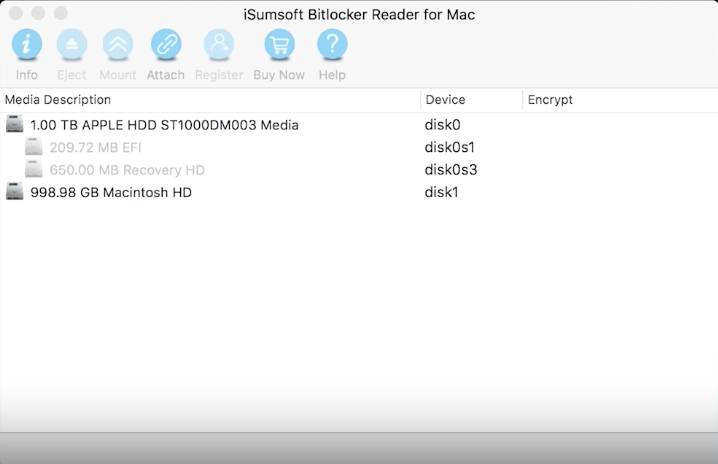
Características clave:
- Desbloquear disco encriptado con BitLocker en Mac
- Abrir, leer, escribir, editar, copiar y eliminar archivos en el disco encriptado con BitLocker
- Transferir archivos entre el disco encriptado con BitLocker y la computadora Mac
- Montar y leer archivos .dmg en Mac
Software de descifrado y recuperación de BitLocker
Todos los software anteriores de gestión y descifrado de BitLocker solo funcionan con dispositivos de almacenamiento encriptados con BitLocker en buen estado. Una vez que el espacio encriptado con BitLocker se formatea, se vuelve inaccesible o RAW, las herramientas tradicionales de descifrado de BitLocker no funcionarán. Si la partición encriptada con BitLocker se elimina o se pierde, tampoco se puede detectar ni descifrar con una herramienta de descifrado normal.
En esos casos, puedes intentar reparar el disco BitLocker con herramientas de reparación de BitLocker primero. Si el disco sigue funcionando correctamente, necesitarás un software de recuperación de BitLocker diseñado para recuperar datos de discos encriptados con BitLocker. El software desbloqueará la partición o disco BitLocker usando la contraseña o la clave de recuperación y escaneará el espacio para encontrar archivos, que inicialmente estarán disponibles solo para previsualizar dentro del software. Una vez que los datos se hayan restaurado con éxito en otro disco en buen estado, tendrás acceso completo a los archivos recuperados de la partición o disco BitLocker problemático.
iBoysoft BitLocker Recovery
iBoysoft BitLocker Recovery es parte de Data Recovery for Windows, una solución de recuperación de datos robusta y fiable para usuarios de Windows. Sus capacidades de recuperación de datos de BitLocker lo convierten en la mejor opción para descifrar tus discos BitLocker corruptos y restaurarlos en otro disco en un estado organizado y sin encriptar. Con sus avanzados algoritmos de escaneo y recuperación de datos, recuperar datos de discos duros o unidades flash USB encriptadas con BitLocker logra una alta tasa de éxito.
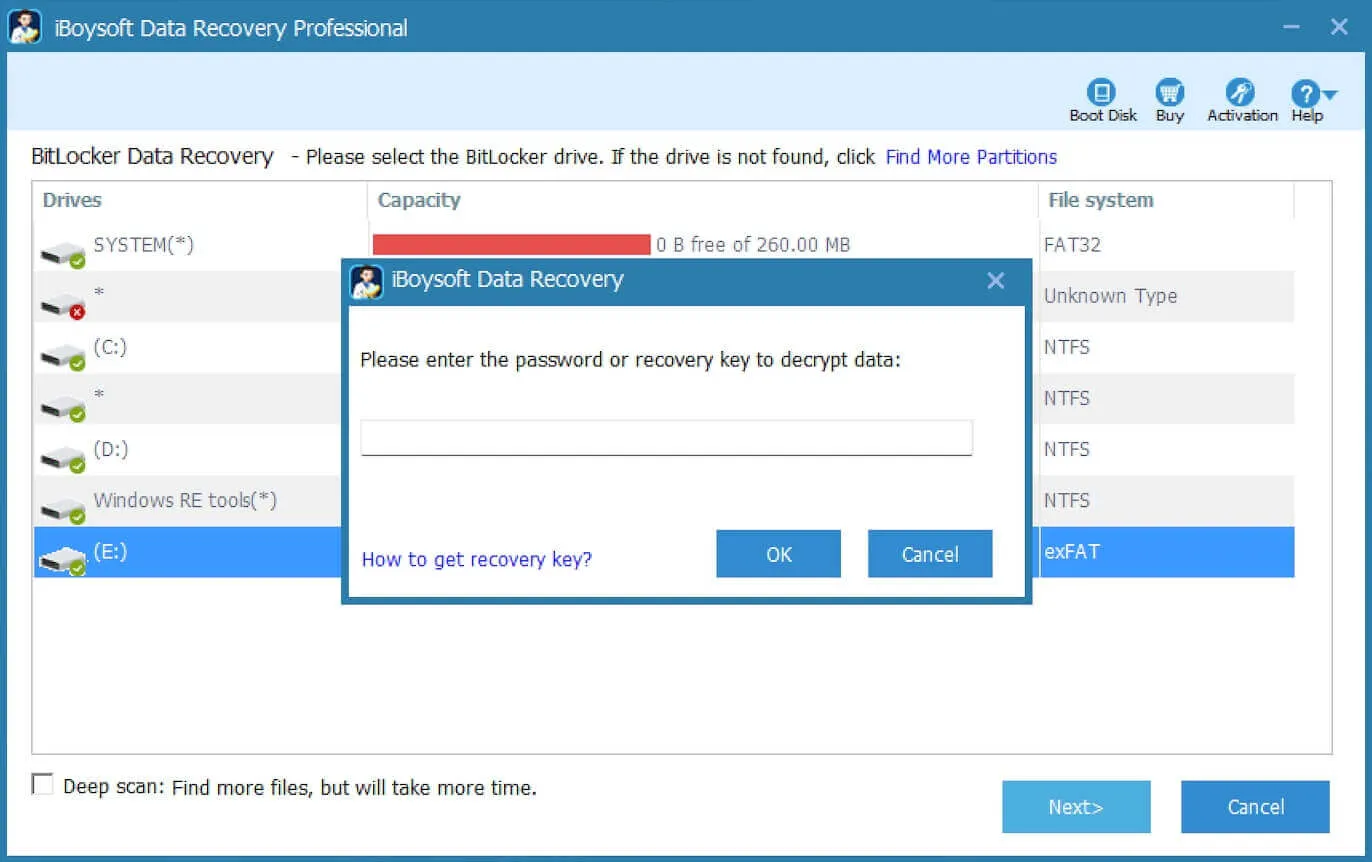
Características clave:
- Recuperar datos de la unidad C: de Windows o de medios de almacenamiento externos
- Recuperar datos eliminados/perdidos de unidades cifradas con BitLocker
- Restaurar archivos de una unidad cifrada con BitLocker formateada
- Recuperar datos de unidades BitLocker inaccesibles, RAW o corruptas
- Recuperar particiones cifradas con BitLocker eliminadas o perdidas
- Recuperar datos de la unidad cifrada con BitLocker cuando el proceso de cifrado de la unidad BitLocker se interrumpe o queda bloqueado, etc.
Recuperación de datos de BitLocker con DiskGenius
DiskGenius también admite la recuperación de datos de unidades cifradas con BitLocker, manejando escenarios como eliminación accidental, formateo, pérdida de particiones y más. Puede copiar con éxito datos descifrados de la unidad cifrada con BitLocker a otro disco, permitiéndole transferirlos y modificarlos. Sin embargo, dado que este software combina funciones de recuperación de datos y gestión de discos, la interfaz de usuario puede resultar algo complicada de navegar, y los procesos de desbloqueo, descifrado y recuperación de BitLocker requieren varios pasos.
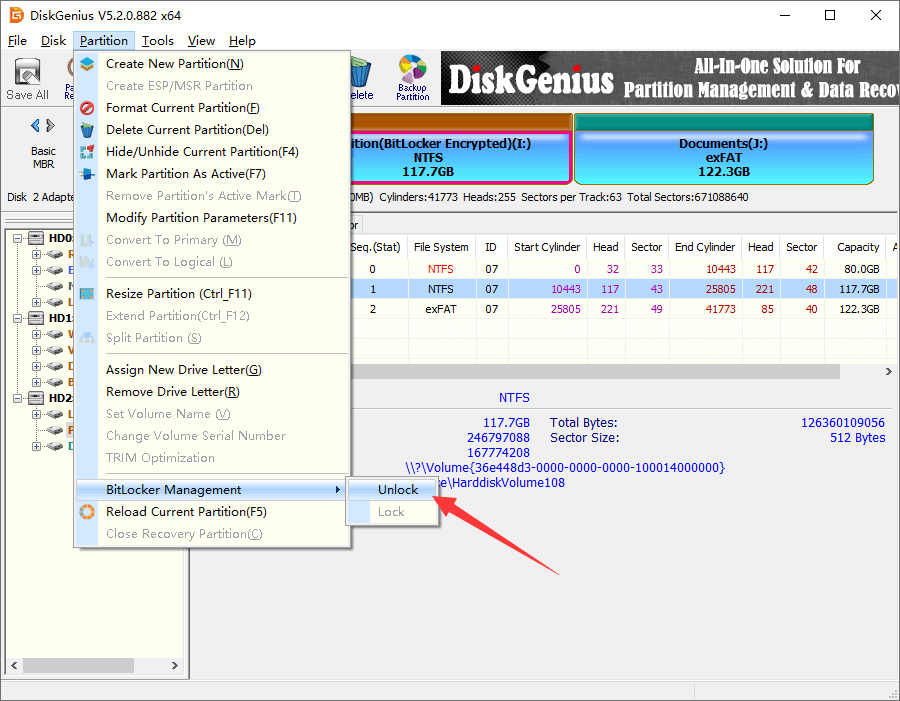
Características clave:
- Recuperar datos perdidos de particiones cifradas con BitLocker
- Restaurar volúmenes de BitLocker perdidos
- Recuperar archivos perdidos de unidades RAW, corruptas o inaccesibles
- Soportar sistemas de archivos FAT, exFAT, NTFS y ReFS
Si estas herramientas son lo que estás buscando, por favor comparte la información.
Servicios de descifrado de BitLocker sin contraseña ni clave de recuperación
Si la contraseña original o la clave de recuperación son incorrectas, o si el archivo BEK no está disponible, desbloquear o descifrar un dispositivo de almacenamiento habilitado para BitLocker es imposible. Sin embargo, las herramientas forenses de descifrado de BitLocker pueden ser capaces de extraer claves de la memoria o chips TPM (Módulo de Plataforma Confiable) cuando las contraseñas o claves de recuperación no son accesibles directamente.
Estas herramientas forenses son utilizadas principalmente con fines de investigación y a menudo requieren técnicas o hardware adicionales. Como resultado, son muy costosas y el proceso probablemente sea realizado por profesionales. Si te interesan estos servicios de descifrado de BitLocker, aquí tienes las opciones más destacadas.
Passware Kit Forensic
Passware Kit Forensic es una herramienta forense completa que admite el descifrado de volúmenes cifrados con BitLocker. Puede descifrar o recuperar contraseñas para el cifrado completo de disco BitLocker. Soporta procesamiento por lotes para múltiples unidades cifradas con BitLocker al mismo tiempo.
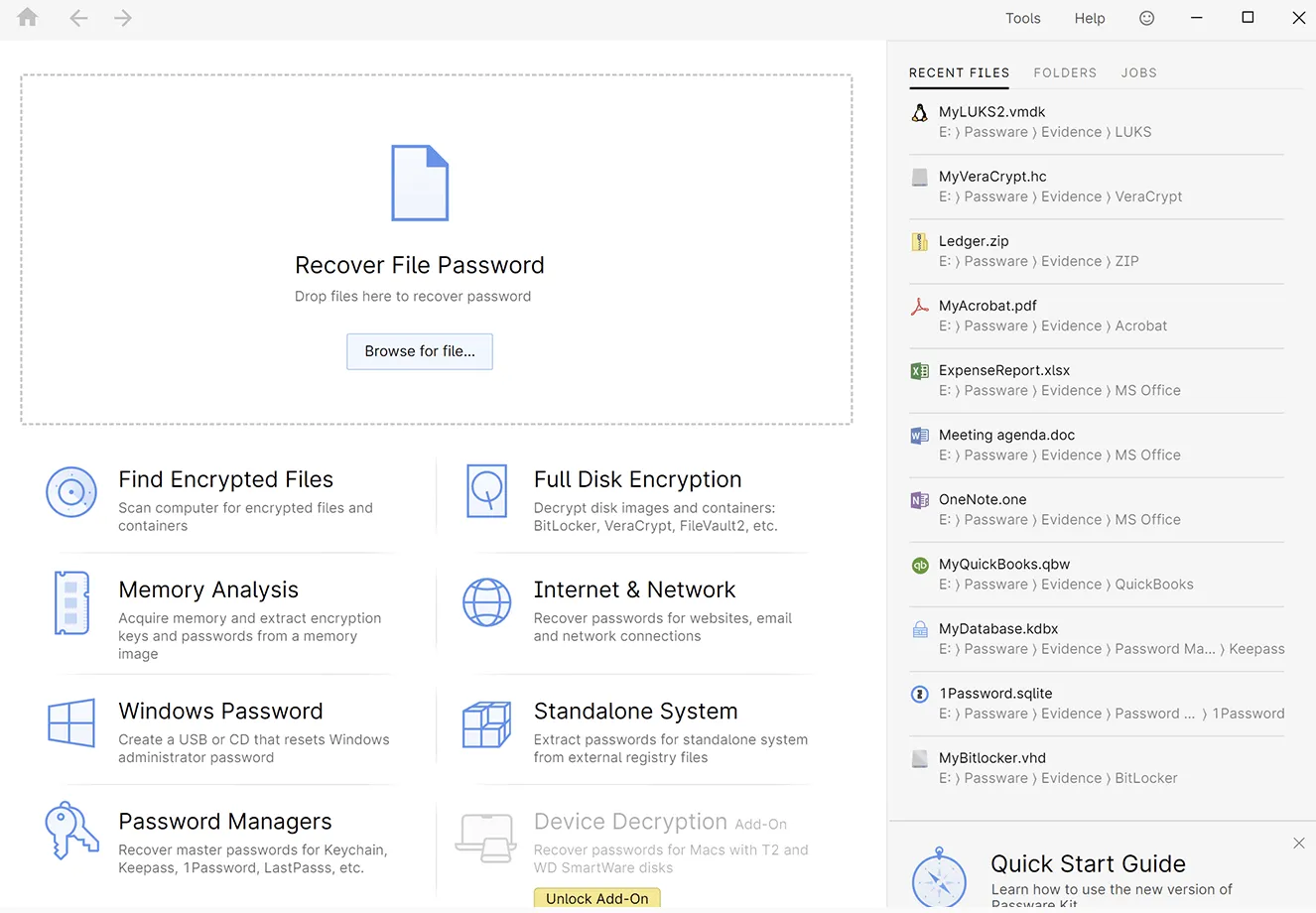
Características clave:
- Descifrar o recuperar contraseñas para unidades cifradas con BitLocker
- Descifrar todos los elementos protegidos por contraseña en una computadora
- Descifrar o recuperar contraseñas para otros métodos de cifrado de disco como APFS, Apple DMG, FileVault2, LUKS y LUKS2, McAfee, PGP, Steganos, Symantec, TrueCrypt, e imágenes de disco VeraCrypt
- Analizar imágenes de memoria en vivo y archivos de hibernación y extraer claves de cifrado
Elcomsoft Forensic Disk Decryptor
Elcomsoft Forensic Disk Decryptor es una herramienta comercial utilizada por expertos forenses para descifrar BitLocker. Requiere las claves de cifrado originales o contraseñas. Pero si no las tiene, esta herramienta extrae claves criptográficas de capturas de RAM, hibernación y archivos de página o utiliza contraseñas en texto plano o claves de custodia para descifrar archivos y carpetas almacenados en contenedores criptográficos.
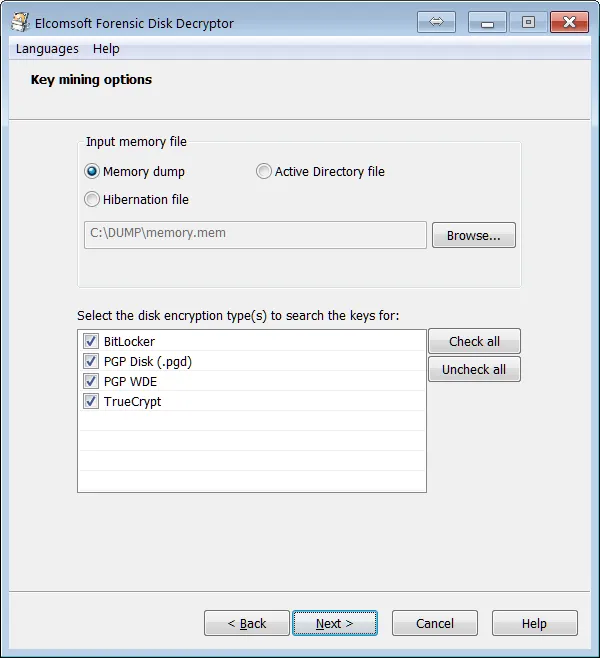
funciones clave:
- Descifrar volúmenes cifrados por BitLocker o BitLocker To Go
- Extraer metadatos de cifrado del disco cifrado con BitLocker
- Montar instantáneamente contenedores cifrados como letras de unidad
- Acceder a la información almacenada en discos y volúmenes cifrados con FileVault 2, LUKS, LUKS2, PGP Disk, TrueCrypt, y VeraCrypt
Veredicto
Las mejores herramientas de descifrado de BitLocker son la herramienta de gestión de BitLocker de Windows integrada y el CMD de Windows, ya que son gratuitas y proporcionan soporte nativo para desactivar el cifrado de BitLocker en su disco. Si BitLocker no está disponible en su edición de Windows, necesitará herramientas de terceros como M3 BitLocker Loader para Windows o Hasleo BitLocker Anywhere para Windows.
Para acceder a datos en una unidad protegida con BitLocker en una Mac, necesitará herramientas como iBoysoft BitLocker for Mac e iSumsoft BitLocker Reader for Mac. Para unidades BitLocker no saludables, utilice aplicaciones de recuperación como iBoysoft Data Recovery para Windows y DiskGenius, que pueden desbloquear BitLocker y recuperar datos.
Si no tiene la contraseña original o la clave de recuperación, las herramientas forenses como Passware Kit Forensic y Elcomsoft Forensic Disk Decryptor pueden extraer claves de memoria o chips TPM y descifrar sus discos BitLocker. Estas herramientas forenses suelen ser costosas y pueden requerir asistencia profesional.
Invertir en soluciones de terceros premium a menudo es necesario para capacidades de descifrado sólidas. Asegúrese de elegir un proveedor de buena reputación y comprender las características y limitaciones específicas de cada herramienta antes de hacer una compra.
Si encuentra este artículo informativo y útil, por favor ayúdenos a compartirlo.